Par défaut, Microsoft Edge affiche une liste des principaux sites en haut de la page du nouvel onglet, sauf si vous avez personnalisé la page du nouvel onglet Edge pour afficher une page vierge ou afficher uniquement le contenu suggéré.
Les meilleurs sites ne sont autres que les sites Web que vous visitez fréquemment. En cliquant sur une vignette de site Web dans la section des sites principaux, vous pouvez ouvrir le site Web. La section principale du site vous permet d’ouvrir rapidement vos sites Web préférés sans saisir d’URL dans la barre d’adresse.
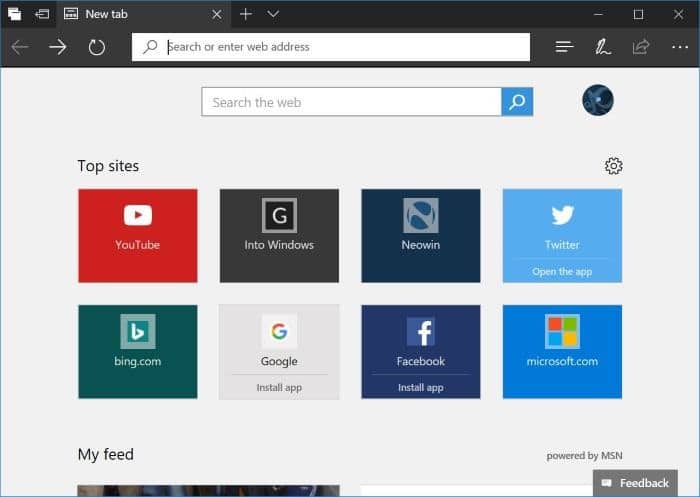
Vous pouvez supprimer un site Web de la section des meilleurs sites en cliquant dessus avec le bouton droit de la souris, puis en cliquant sur l’option Supprimer ou en cliquant sur le signe de fermeture sur la vignette.
Microsoft Edge ajoute automatiquement des sites Web à la section des principaux sites du nouvel onglet en fonction de votre historique de navigation. S’il détecte que vous visitez un site Web plus souvent qu’un site Web qui se trouve déjà dans la section des meilleurs sites, il remplace automatiquement le site le moins visité de la section des meilleurs sites par le nouveau.
Edge vous permet également d’ajouter un site Web à la section des meilleurs sites du nouvel onglet. Lorsque vous ajoutez un site Web à la section des meilleurs sites, Edge ne le supprime pas automatiquement, même si vous ne visitez pas ce site Web très souvent à l’avenir.
Maintenant, vous vous demandez peut-être comment ajouter des sites Web à la section des meilleurs sites dans Edge. Eh bien, il existe une disposition pour ajouter des sites Web aux meilleurs sites Edge. Voici comment procéder.
Étape 1: Lancez le navigateur Edge. Ouvrez un nouvel onglet. Si le navigateur Edge ne démarre pas, réinitialisez le navigateur Edge ou réparez Edge.
Étape 2: Pour ajouter un site Web ou une URL à la section Meilleurs sites, il doit y avoir une case vide ou vide. Pour supprimer un site Web existant, passez le curseur de votre souris sur l’un des sites principaux pour voir le signe «x». Cliquez sur le signe «x» pour le supprimer.
Étape 3: Maintenant, cliquez sur la case vide pour faire apparaître une zone URL. Entrez votre site Web ou URL de page Web préféré dans le champ, puis cliquez sur insérer pour ajouter le site Web à la section des sites principaux d’Edge. En utilisant cette méthode, vous pouvez ajouter des sites Web à la section des meilleurs sites d’Edge.
Maintenant que vous avez ajouté votre site Web préféré à la section des meilleurs sites d’Edge, nous vous recommandons de l’ajouter pour empêcher Edge de le remplacer automatiquement par un autre site Web que vous visitez plus souvent.
Pour bloquer le site Web, cliquez avec le bouton droit sur la vignette, puis cliquez sur l’option Ajouter. Pour supprimer, cliquez avec le bouton droit de la souris, puis cliquez sur Supprimer l’option.